Cara Memperbaiki MOM. Kesalahan Implementasi di Windows (09.15.25)
Windows adalah salah satu dari sedikit sistem operasi yang disukai oleh banyak orang. Muncul dengan banyak fungsi dan fitur berbeda yang perlu bekerja sama untuk menawarkan pengalaman pengguna terbaik. Namun, bahkan dengan semua yang ditawarkan OS ini, terkadang tidak berfungsi karena berbagai alasan. Terkadang, ia mengalami layar biru kematian secara acak. Tetapi paling sering, ia menemukan pesan kesalahan yang cukup sulit untuk ditangani oleh pengguna biasa.
Sekarang, sementara sebagian besar kesalahan ini sudah disertai petunjuk tentang penyebabnya, ada kalanya . Kesalahan MOM.Implementation adalah salah satu masalah yang sulit ditebak.
Dalam artikel ini, kami akan menjelaskan semua yang perlu diketahui tentang kesalahan ini.
Apa itu Kesalahan MOM.Implementation di Windows?Kesalahan MOM.Implementation pada Windows 10 adalah kesalahan yang sangat mengganggu yang mungkin muncul saat Anda memulai komputer. Berdasarkan keluhan dari beberapa pengguna yang terpengaruh, kesalahan ini mirip dengan masalah berikut:
Kiat Pro: Pindai PC Anda untuk mencari masalah kinerja, file sampah, aplikasi berbahaya, dan ancaman keamanan
yang dapat menyebabkan masalah sistem atau kinerja lambat.
Penawaran khusus. Tentang Outbyte, instruksi uninstall, EULA, Kebijakan Privasi.
- ATI tidak dapat menemukan MOM.Implementation.
- Implementasi tidak ada di Windows 10.
- Tidak dapat memuat MOM.Implementation.
- Kesalahan AMD Catalyst Net Framework.
Jadi, apa sebenarnya kesalahan ini? Untuk memulainya, mari kita jelaskan apa itu IBU. MOM di sini mengacu pada Modul Operasi Microsoft yang bertanggung jawab untuk berkomunikasi dengan perangkat lunak dan dependensinya. Jika modul tidak dapat menemukan komponennya di lokasi masing-masing, kesalahan ini kemungkinan besar terjadi.
Apa Penyebab MOM.Implementation Error di Windows?Seperti yang disebutkan, kesalahan dipicu saat Modul Operasi Microsoft tidak dapat menemukan dependensinya. Namun, ada kemungkinan penyebab lain yang menyebabkan kesalahan ini juga. Kami telah mencantumkannya di bawah:
- Kesalahan MOM.Implementation dapat disebabkan oleh komponen driver yang salah.
- Ini dapat dikaitkan dengan masalah pembaruan.
- Ini bisa disebabkan oleh masalah dengan .NET Framework.
- Ini bisa dipicu oleh aplikasi startup.
Apa jika Anda menemukan kesalahan MOM.Implementation pada perangkat Anda? Sebaiknya Anda mencoba perbaikan berikut:
Perbaiki #1: Hapus Instalasi dan Perbarui Driver ATI CatalystSalah satu alasan umum mengapa MOM.Implementation error muncul adalah driver ATI Catalyst yang sudah usang. Untuk memperbaikinya, Anda harus segera memperbaruinya.
Untuk menghapus driver Catalyst yang sudah usang dan menginstal ulang driver baru, lakukan hal berikut:
Setelah melakukan langkah-langkah di atas, hal selanjutnya yang harus Anda lakukan adalah memastikan driver ter-uninstall sepenuhnya. Dan untuk ini, Anda perlu menjalankan utilitas AMD Clean Uninstall untuk memastikan tidak ada sisa driver di folder sistem dan entri registri.
Ini yang harus Anda lakukan:
Setelah mencopot pemasangan driver kartu grafis AMD, instal versi terbaru dengan mengikuti langkah-langkah di bawah ini:
Ada saat-saat ketika pengguna menginstal Catalyst Center tanpa mereka sadari. Apa pun alasannya, hal ini dapat mengakibatkan konflik yang kemudian menyebabkan kesalahan.
Untuk mengatasinya, ikuti langkah-langkah berikut:
AMD dilengkapi dengan banyak alat di komputer Anda, jadi sulit untuk mengidentifikasi mana yang perlu diperbaiki. Namun, pengguna lain yang terpengaruh telah melaporkan bahwa memperbaiki utilitas AMD Catalyst Install Manager telah menyelesaikan masalah.
Berikut panduan tentang apa yang harus dilakukan:
Anda harus menggunakan versi terbaru .NET Framework agar komputer Anda dapat berjalan dengan lancar. Memiliki versi kerangka kerja yang diperbarui juga akan menyelesaikan masalah yang Anda hadapi saat ini.
Untuk melanjutkan, unduh versi terbaru Microsoft .NET Framework. Setelah unduhan selesai, cari file dan jalankan. Agar proses pembaruan berhasil, Anda memerlukan akses internet yang stabil. Setelah pengunduhan selesai, ikuti petunjuk di layar. Terakhir, lanjutkan dengan instruksi berikut:
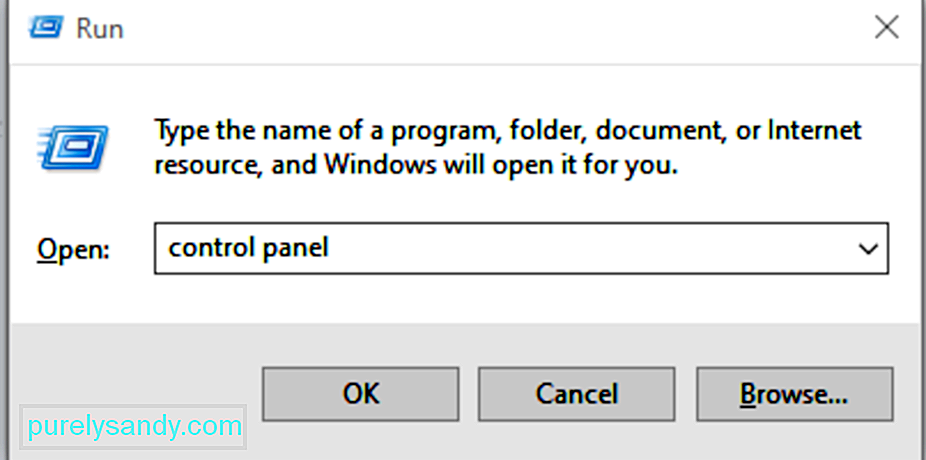
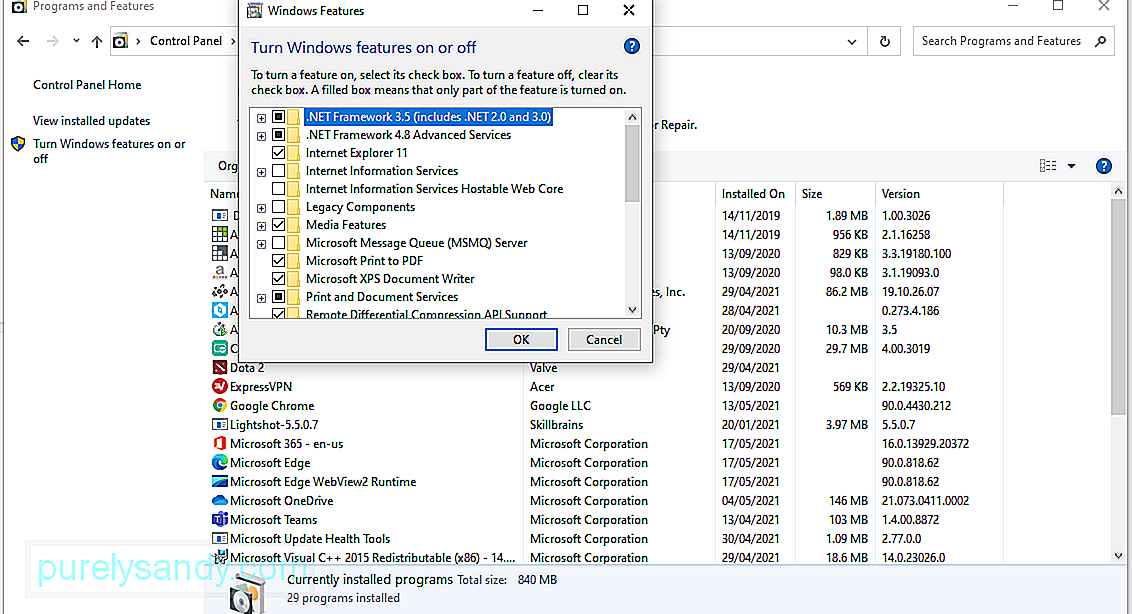
Jika Anda menduga ada masalah driver AMD, kemungkinan kesalahan MOM.Implementation akan muncul. Untuk memperbaikinya, coba kembalikan ke versi driver AMD yang lebih lama.
Berikut caranya:
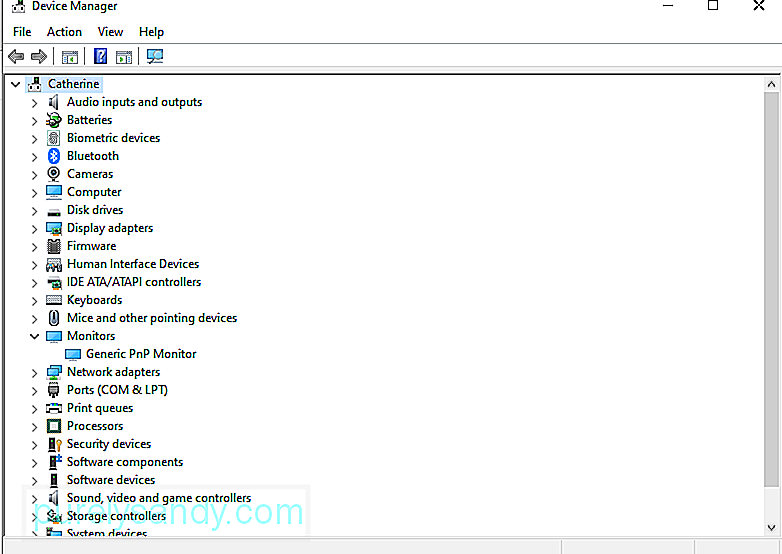
Galat MOM.Implementation juga dapat muncul karena masalah dengan aplikasi pihak ketiga yang mengganggu sistem Anda saat startup. Perbaikan terbaik untuk kasus ini adalah melakukan boot bersih.
Berikut cara melakukan boot bersih di Windows:
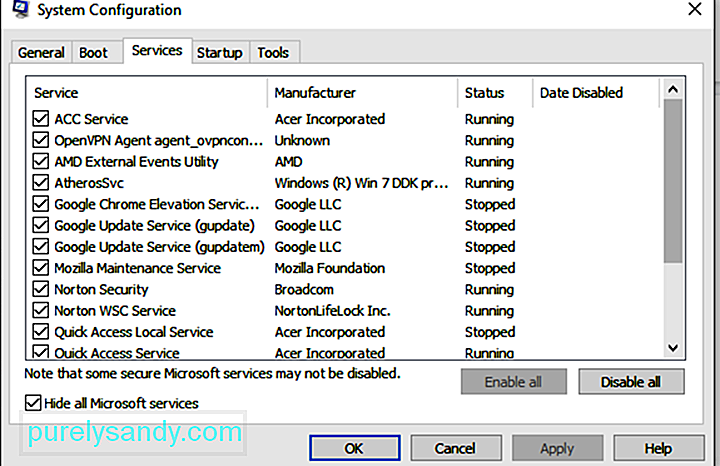
Banyak pengguna Windows sering mengabaikan pembaruan Windows sampai komputer mereka berhenti bekerja. Nah, pembaruan ini diluncurkan karena suatu alasan; baik untuk memperbaiki masalah yang ada atau untuk memperkenalkan fitur baru ke Windows. Jadi, jika Anda mengabaikan pembaruan, kemungkinan Anda mengalami masalah seperti kesalahan MOM.Implementation.
Untuk memperbarui Windows, lakukan hal berikut:
Kami telah menyebutkan betapa pentingnya menjaga PC Anda tetap mutakhir karena memastikan keamanan Anda. Namun, ada kalanya Microsoft meluncurkan pembaruan Windows yang buruk, yang ketika diinstal, dapat mengakibatkan kesalahan MOM.Implementation.
Jika Anda menduga bahwa pembaruan yang bermasalah menyebabkan masalah, ikuti langkah-langkah berikut:
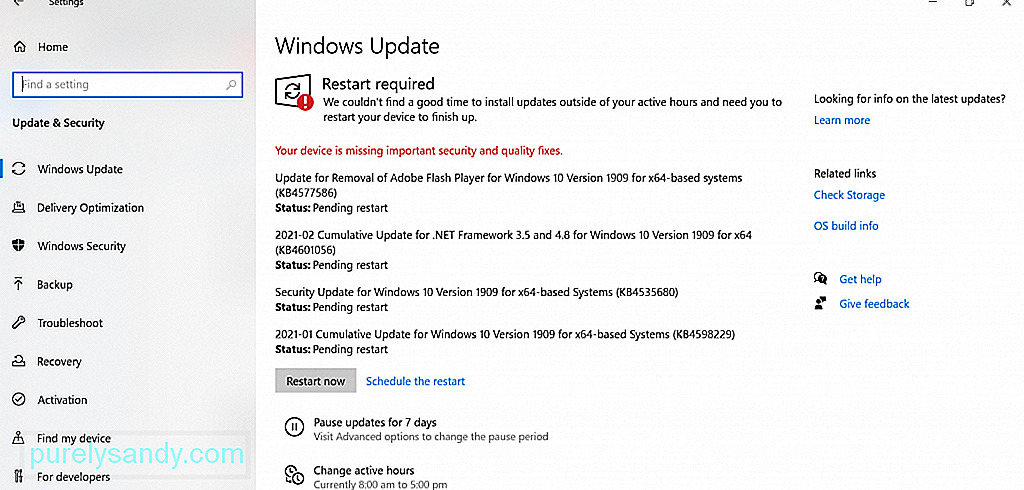
Setelah pembaruan yang salah dihapus, kesalahan MOM.Implementation harus diselesaikan. Tapi perhatikan. Windows 10 diatur untuk menginstal pembaruan secara otomatis. Anda mungkin ingin memblokirnya agar tidak menginstal pembaruan terlebih dahulu jika Anda ingin menyelesaikan masalah secara permanen.
Perbaikan #9: Jalankan Pemindaian MalwareMeskipun ini jarang terjadi, entitas malware terkenal menyebabkan kesalahan pada Windows 10. Ketika mereka menginfeksi sistem, mereka dapat merusak file sistem dan mengganggu proses penting. Jadi, biasakan untuk menjalankan pemindaian rutin untuk menghindari ancaman.
Jika Anda menjalankan Windows 10, maka Anda beruntung. Sistem Anda sudah memiliki alat bawaan yang dapat memindai dan menghapus entitas malware. Ini disebut Microsoft Defender.
Untuk menggunakannya, lakukan hal berikut:
Windows Defender akan secara otomatis menghapus atau mengkarantina ancaman yang terdeteksi. Tetapi jika Anda masih tidak yakin, Anda juga dapat menjalankan pemindaian malware lain menggunakan program perangkat lunak anti-malware pihak ketiga.
Perbaikan #10: Hubungi Tim Dukungan MicrosoftJika semuanya gagal, itu tidak akan sakit untuk meminta bantuan dari para ahli. Kunjungi situs web dukungan resmi Microsoft untuk mencari bantuan dari tim mereka.
KesimpulanKesalahan MOM.Implementation di Windows 10 mungkin sulit untuk diselesaikan, terutama karena muncul dengan pesan kesalahan yang berbeda. Selain itu, ini dapat dipicu oleh banyak faktor berbeda seperti .NET Framework yang bermasalah, aplikasi startup, masalah pembaruan, atau komponen driver yang salah.
Tetapi apa pun penyebabnya, kabar baiknya adalah hal itu bisa terjadi tetap. Anda selalu dapat menghapus kemudian memperbarui driver ATI Catalyst. Jika tidak berhasil, hapus instalan Catalyst Center. Perbaikan lain yang dapat Anda coba adalah memperbaiki utilitas AMD Catalyst Install Manager, memperbarui atau memperbaiki kerangka .NET, kembali ke versi driver AMD sebelumnya, melakukan boot bersih, atau memperbarui sistem operasi Anda. Jika tidak ada yang berfungsi, Anda mungkin perlu menghubungi tim dukungan Microsoft.
Apakah Anda juga mengalami kesalahan MOM.Implementation di Windows 10? Manakah dari solusi di atas yang sudah Anda coba? Beri tahu kami pengalaman Anda di komentar.
Video Youtube: Cara Memperbaiki MOM. Kesalahan Implementasi di Windows
09, 2025

